Artık herkes tablet, telefon, bilgisayar gibi birden çok cihaz kullanıyor ve her birinde farklı dosyalar taşıyor. Eski tip dosya transfer yöntemleri yerine, AirDroid uygulaması sayesinde tüm cihazlarınız arasında kablosuz ve kolay bir şekilde dosya transfer edebilirsiniz. Hatta aynı Wi-Fi ağına bağlı olduğunuz ve cihazında AirDroid yüklü kişilerle de dosya alışverişi yapabilirsiniz.
Android, iOS ve Windows işletim sistemine sahip cihazlarınıza indirerek kullanabileceğiniz AirDroid uygulaması, Android cihazlarda daha fazla özellik sunmaktadır. Ücretsiz olarak kullanabileceğiniz AirDroid uygulamasında reklamları kaldırmak ve daha fazla cihazda kullanmak isterseniz AirDroid premium sürümü tercih edebilirsiniz. Sizin için AirDroid nasıl indirilir, nasıl kullanılır, nasıl kaldırılır gibi soruları yanıtladık ve uygulama ile ilgili bilmeniz gereken ipuçlarını açıkladık.
En güncel AirDroid sürümünü indirin:
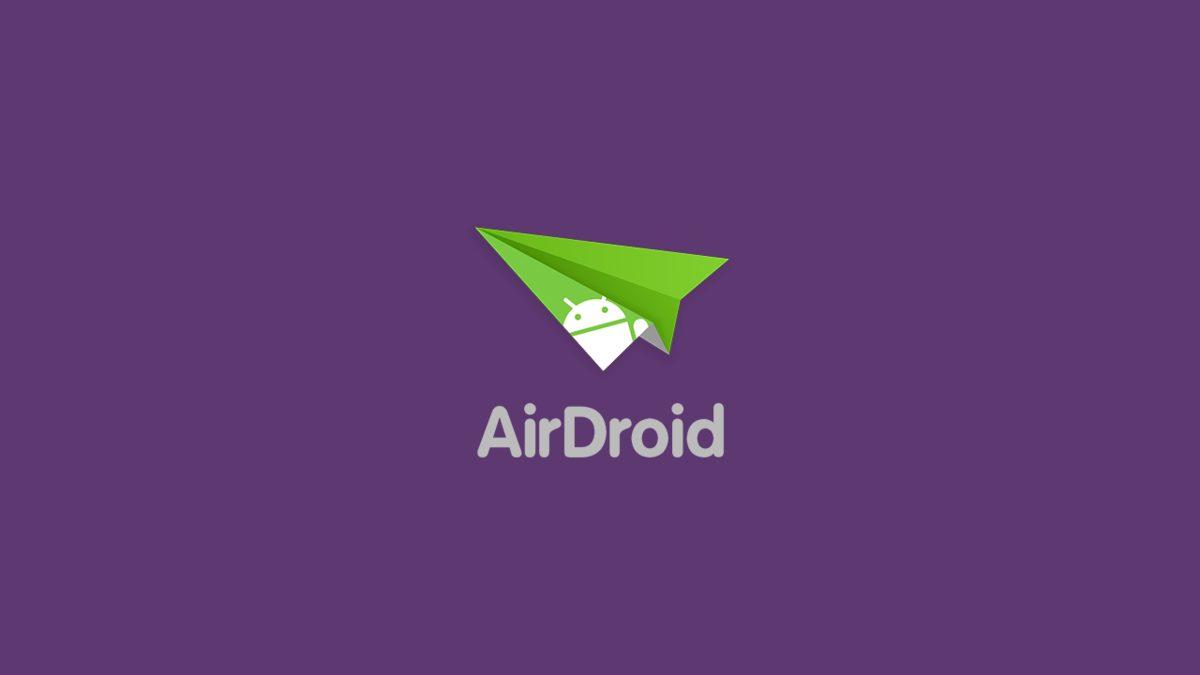
Tüm cihazlarınız arasında kablosuz ve kolay dosya transferi yapmak için AirDroid resmi internet sitesinden en güncel versiyonlara ulaşabilirsiniz. App Store ve Google Play’den Android ve iOS işletim sistemine sahip cihazlarınıza yükleyebileceğiniz uygulamayı bilgisayarınızda kullanmak için de masaüstü versiyonunu indirerek bilgisayarınıza kurabilirsiniz.
[APPLICATION:314]AirDroid (android) [/APPLICATION]
[APPLICATION:7388]AirDroid (ios) [/APPLICATION]
AirDroid nasıl kullanılır?
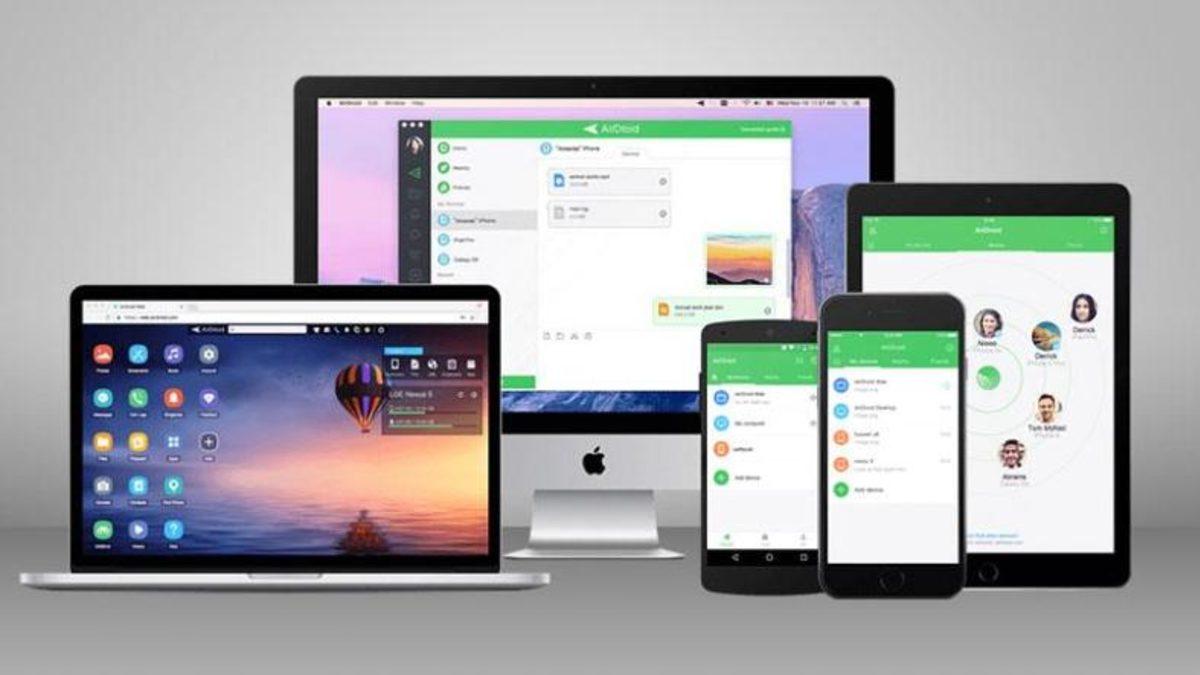
Google Play, App Store ya da internet sitesinden indirerek cihazlarınıza kurduğunuz AirDroid uygulamasını kullanmak için öncelikle bir hesap açmalısınız. Cihazlarınıza indirdiğiniz uygulamalardan ya da AirDroid internet sitesi üzerinden hesap açabilirsiniz. Hesap bilgilerinizi kullanarak tüm cihazlarınızdan uygulamaya giriş yapmalısınız. Giriş yaptığınız cihazlar otomatik olarak birbirini tanıyacaktır.
AirDroid ile telefondan bilgisayara dosya transferi:
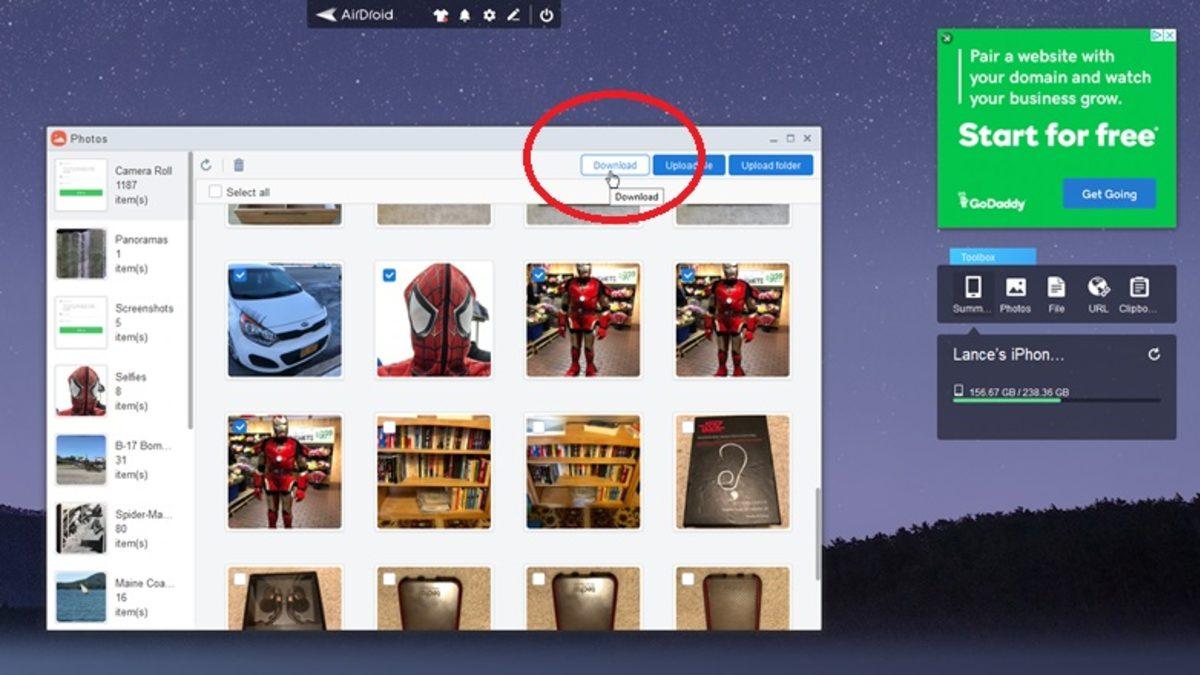
Cep telefonunuzda bulunan dosyaları bilgisayarınıza transfer etmek istiyorsanız öncelikle App Store ve Google Play’den AirDroid mobil uygulamasını Android ve iOS işletim sistemine sahip akıllı telefonunuza indirerek giriş yaptığınızdan emin olun. Telefonunuzdan bilgisayara dosya transfer etmek için AirDroid internet sitesine giriş yapmanız yeterli olacak.
AirDroid internet sitesine giriş yaptığınız zaman sistem, uygulama yüklü cihazları otomatik olarak algılayacaktır. Ekranın sol tarafında telefonunuzda bulunan tüm dosyaları göreceksiniz. Bu dosyalar arasından transfer etmek istediğiniz dosya ya da dosyaları seçin ve “İndir” butonuna tıklayın.
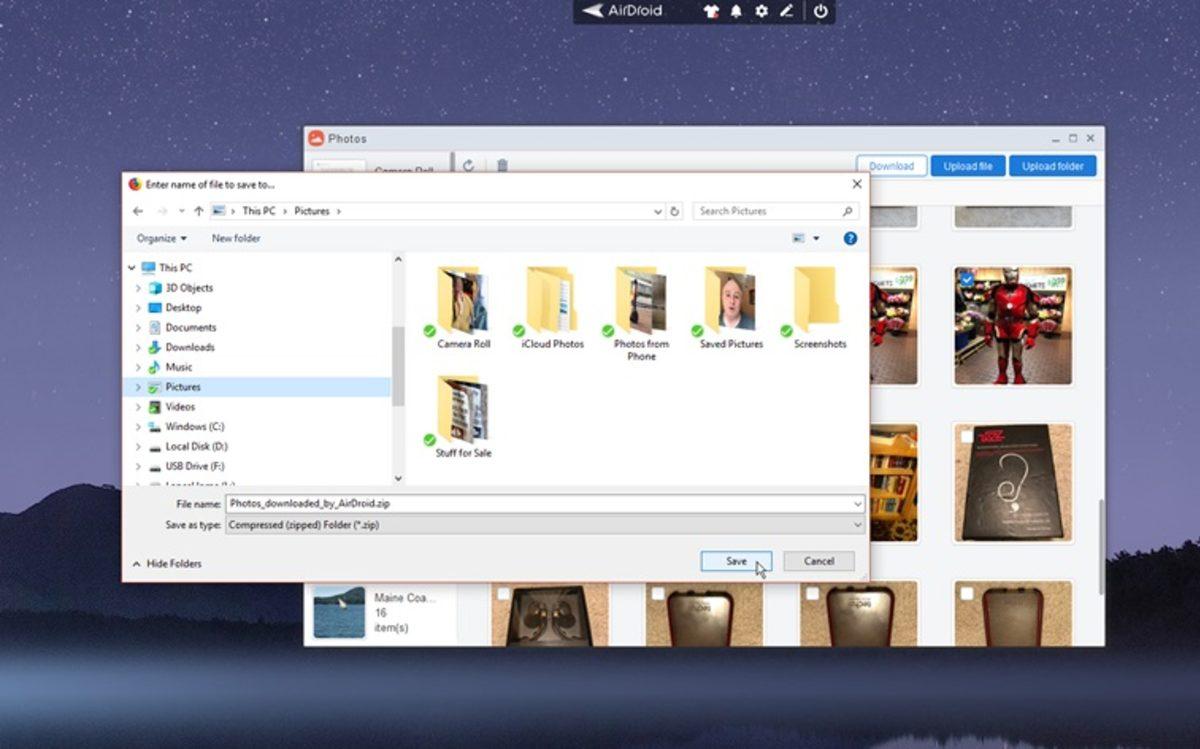
Birden çok dosya transfer etmek istediğiniz zaman sistem otomatik bir ZIP arşivi oluşturacak. ZIP arşivini kaydetmek istediğiniz klasörü seçtikten sonra “Kaydet” butonuna tıklamanız yeterli olacaktır. Telefonunuzda bulunan tüm fotoğrafları, videoları ya da diğer dosyaları bu şekilde bilgisayarınıza aktarabilirsiniz.
AirDroid sayesinde bilgisayarınız üzerinden cep telefonunuzdaki dosyaları da silebilirsiniz. Aynı bağlantı işlemini gerçekleştirdikten sonra transfer etmek ister gibi silmek istediğiniz dosyaları da seçin ve yukarıda göreceğiniz çöp tenekesi yani silme butonuna tıklayın. Seçtiğini tüm dosyalar telefonunuzdan silinmiş olacak. AirDroid tablet versiyonu kullanırken de aynı işlemleri uygulayabilirsiniz.
AirDroid ile bilgisayardan telefona dosya transferi:
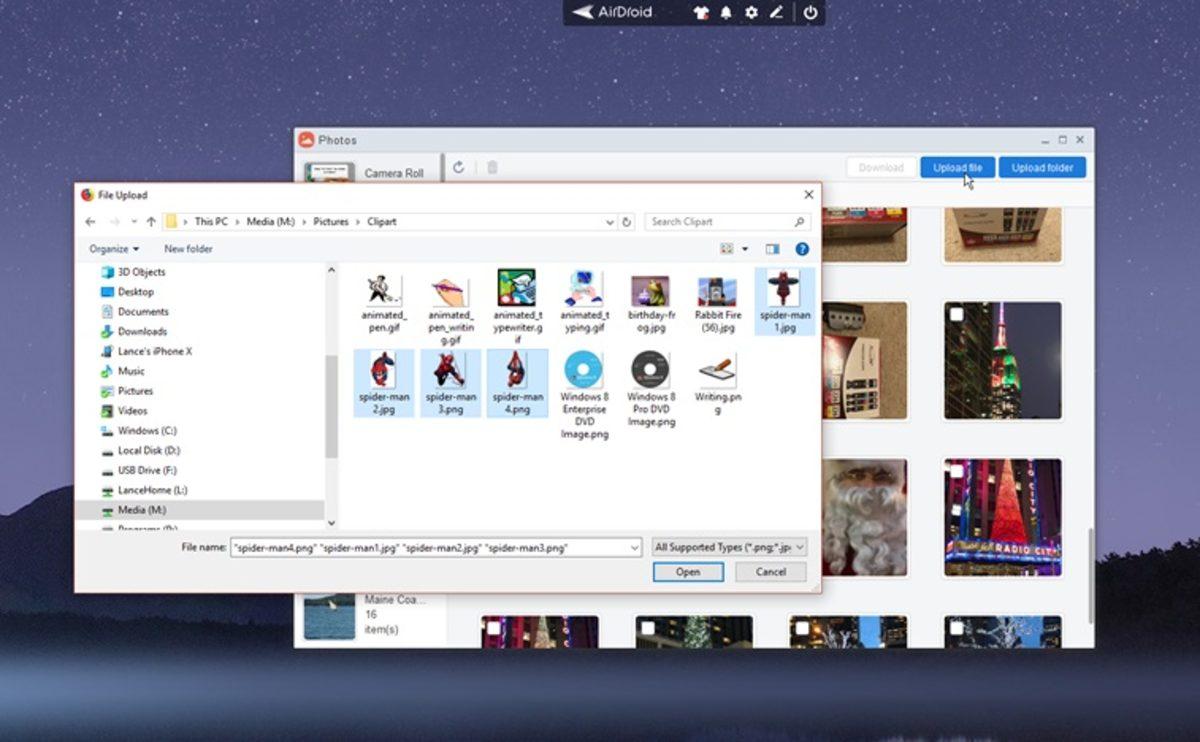
Bilgisayarınızda yüklü olan fotoğraflarınızı, videolarınızı ya da diğer dosyalarınızı da AirDroid ile cep telefonunuza transfer edebilirsiniz. Bunun için öncelikle App Store ve Google Play’den AirDroid mobil uygulamasını Android ve iOS işletim sistemine sahip akıllı telefonunuza indirerek giriş yaptığınızdan emin olun. Telefonunuzdan bilgisayara dosya transfer etmek için AirDroid internet sitesine giriş yapmanız yeterli olacak.
Ardından ekrandaki “Dosya yükle” butonuna tıklayın. Bilgisayarınızdaki tüm dosyaları göreceksiniz. Bunlar arasından cep telefonunuza transfer etmek istediğiniz dosyaları seçin ve “Aç” butonuna tıklayın. Kısa süre içerisinde seçtiğiniz dosyalar cep telefonunuzda da görünecek. Eğer görmüyorsanız ekranı yenileyerek tekrar kontrol edin.
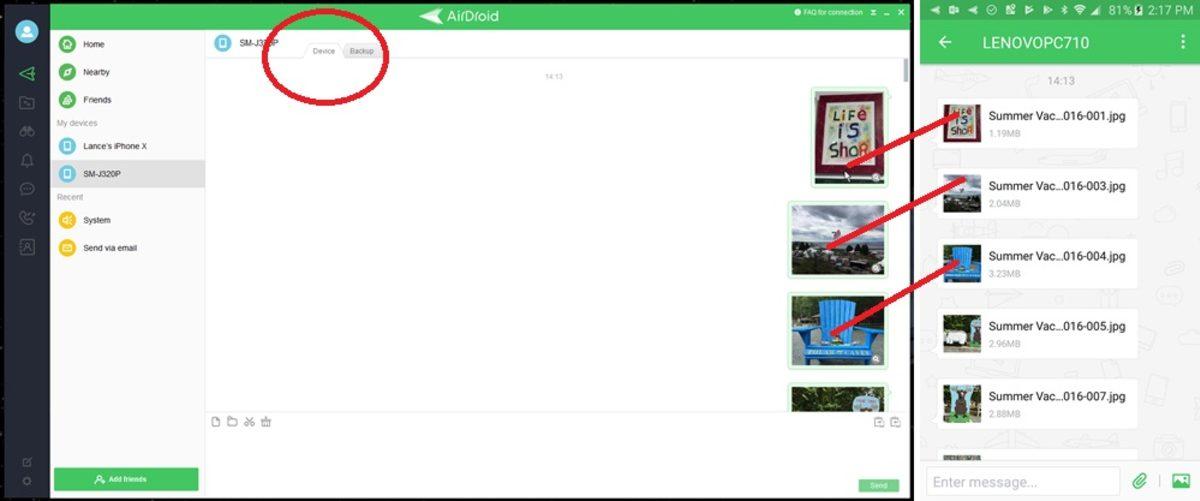
AirDroid ile bilgisayardan telefona dosya transfer etmenin diğer bir yolu da masaüstü versiyonu kullanarak dosya aktarmaktır. AirDroid internet sitesinden Windows ya da macOS için masaüstü versiyonunu indirerek bilgisayarınıza kurduktan sonra dosyaları göndermek istediğiniz cihazı seçin ve “Dosya Aktarımı” butonuna tıklayın.
Telefonunuza aktarmak istediğiniz dosyaları sürükle bırak yöntemiyle açılan ekrana yerleştirin. Tüm dosyaları yerleştirdikten sonra “Dosya Gönder” butonuna tıklayın. Seçtiğiniz tüm dosyalar telefonunuzda da görünecektir. Eğer görmüyorsanız ekranı yenileyerek tekrar kontrol edin. Bilgisayarınızda bulunan tüm fotoğrafları, videoları ya da diğer dosyaları bu şekilde telefonunuza aktarabilirsiniz. AirDroid tablet versiyonu kullanırken de aynı işlemleri uygulayabilirsiniz.
Android AirDroid ile uzaktan telefon kullanımı:
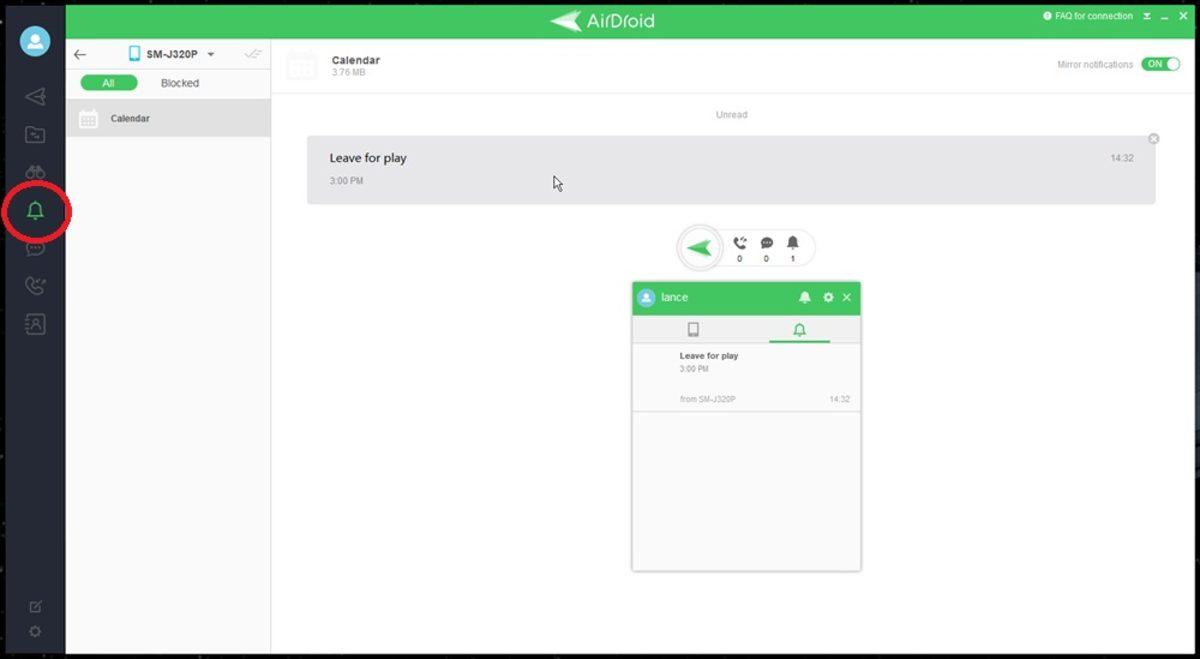
AirDroid uygulamasını kullanarak tüm iOS ve Android işletim sistemine sahip cihazlarınızda dosya transfer işlemlerini gerçekleştirebilirsiniz ama bir Android kullanıcısıysanız, AirDroid ile cep telefonunuzu uzaktan, bilgisayarınız üzerinden kontrol etmeniz de mümkün. Bunun için bilgisayarınızda AirDroid masaüstü versiyonu ve Android işletim sistemine sahip cihazınızda AirDroid mobil uygulaması yüklü olmalı, hesabınıza her iki cihazdan da giriş yapmış olmalısınız.
Cihazlar arası eşleşmeyi sağladıktan sonra tablet ve telefonunuzda tüm dosyaları masaüstü versiyonun “Dosyalar” bölümünden görebilirsiniz. “Backup” bölümünden ise cihazlarınızda bulunan dosyaları tek tıkla bilgisayarınıza yedekleyebilirsiniz. Bilgisayarınızı kullanarak SMS göndermek için ise mesaj simgesine tıklayarak dilediğiniz kişiye bilgisayarınızın klavyesi ile yazdığınız bir SMS gönderebilirsiniz.
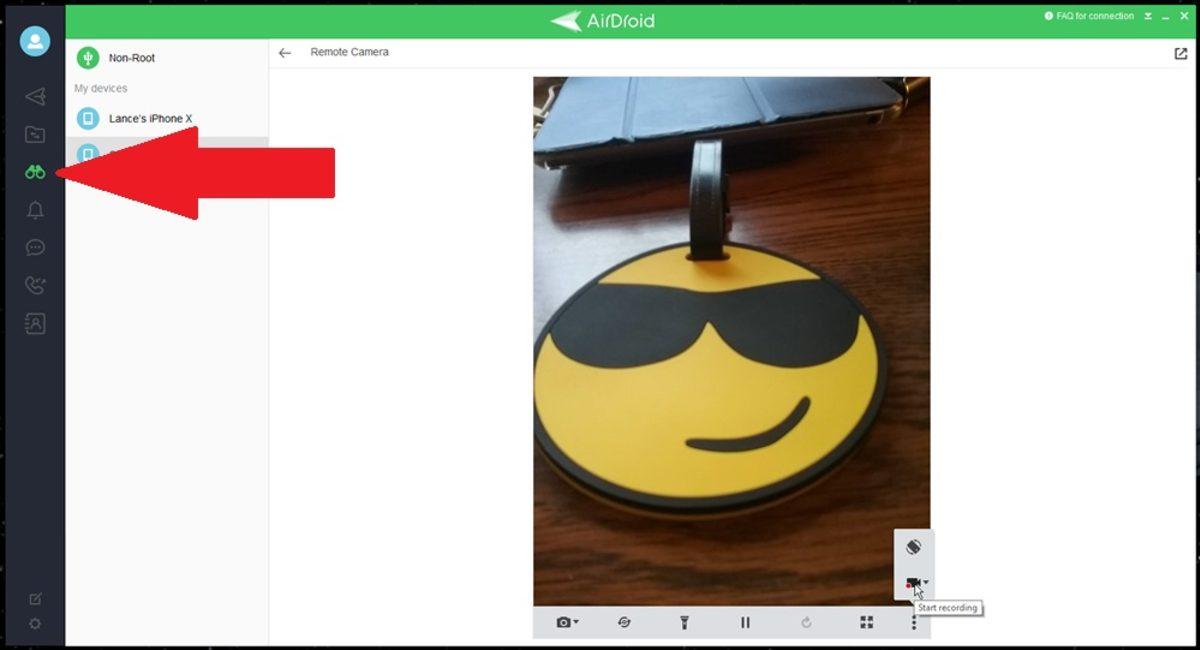
Bildirim simgesine tıklayarak özelliği aktif hale getirirseniz, cep telefonunuza gelen bildirimleri bilgisayarınızdan görüntüleyebilirsiniz. “AirMirror” özelliği ile bilgisayarınızdan telefon kamerasını kontrol edebilir, “AirIME” özelliği ile de telefonunuzdaki herhangi bir mobil uygulamaya bilgisayar klavyeniz ile yazı yazabilirsiniz.
App Store, Google Play ya da internet sitesinden indirerek Android ve iOS işletim sistemine sahip cihazlarınızda ve masaüstü versiyonuyla bilgisayarınızda kullanabileceğiniz AirDroid nasıl kullanılır sorusunu yanıtladık ve bilmeniz gereken püf noktalarını açıkladık. Herkesin birden fazla cihaza sahip olduğu bu dönemde, AirDroid gibi uygulamaları kullanarak kablosuz, hızlı ve kolay dosya transferi yapmak işinizi oldukça kolaylaştıracaktır.








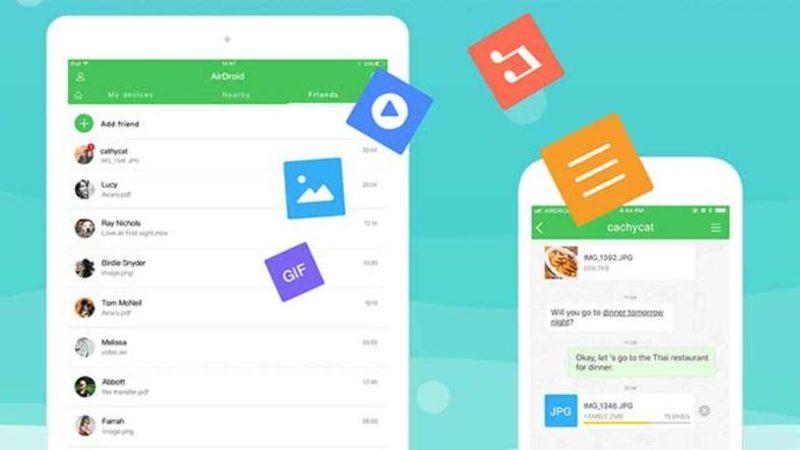

 Paylaş
Paylaş





 0
0







